Cum să obțineți clienți potențiali cu anunțurile Facebook Messenger: Social Media Examiner
Reclame Pe Facebook Facebook Messenger Facebook / / September 25, 2020
 Doriți să generați mai mulți clienți potențiali din marketingul dvs. pe Facebook? Ați încercat reclame Messenger?
Doriți să generați mai mulți clienți potențiali din marketingul dvs. pe Facebook? Ați încercat reclame Messenger?
În acest articol, veți descoperi cum să creați campanii publicitare Messenger care vor genera noi clienți potențiali pentru afacerea dvs.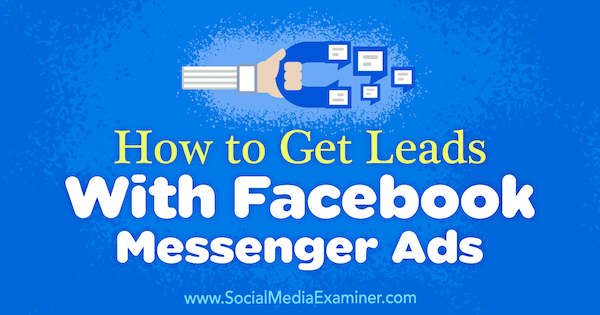
O notă despre utilizarea destinațiilor de anunțuri Messenger
Înainte de a vă scufunda în anunțurile Messenger, merită remarcat faptul că acest articol nu este despre opțiunea de plasare a anunțurilor Messenger sau despre cum să creați campanii bot Messenger. (Verifica asta instrucțiuni pentru bot dacă asta vă interesează.) În schimb, acest articol se concentrează asupra modului de utilizare a anunțurilor Facebook Messenger alături de anunțurile dvs. existente, pentru a vă ajuta să generați clienți potențiali mai rentabili.
Anunțurile Messenger nu sunt de fapt un anumit tip de anunț; nu selectați „Anunț Messenger” ca format. Acestea sunt o destinație publicitară - un punct final pe care doriți să îl viziteze persoanele care interacționează cu anunțurile dvs. - cum ar fi site-ul sau aplicația dvs.
Acestea sunt concepute ca o metodă cu un singur clic începeți o conversație cu potențialii dvs. clienți sau clienți, care este mult mai rapid decât direcționarea cuiva către funcția de chat sau detaliile de contact de pe site-ul dvs. web.
Ce obiective ale campaniei Facebook acceptă anunțurile Messenger?
Poate exista confuzie atunci când creați campanii Messenger, deoarece le puteți configura în două moduri diferite.
Primul mod original este de a alege obiectivul Trafic sau Conversie și la nivel de set de anunțuri, selectați Messenger ca destinație.
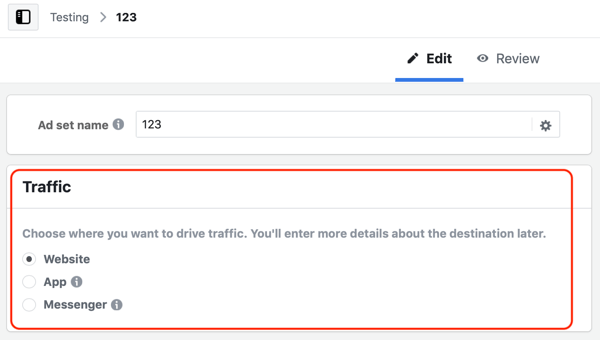
În 2017, Facebook a introdus obiectivul campaniei Messages pentru a crește gradul de conștientizare a faptului că întreprinderile se pot angaja cu utilizatorii Facebook prin Messenger și pot începe conversații pentru a-și atinge obiectivele de afaceri.
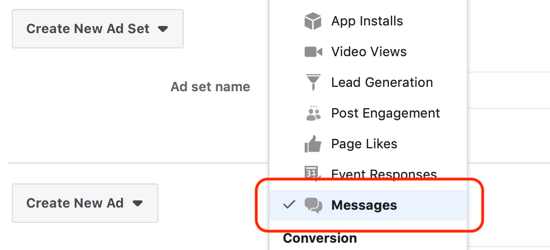
Cu toate acestea, Facebook nu a înlocuit vechea metodă de creare a campaniilor Messenger, deci aveți în continuare două modalități de a le crea. Cel mai potrivit mod de a crea campanii care trimit persoane către Messenger este cu obiectivul mai nou Mesaje.
Când ar trebui să serviți campaniile Messenger?
Campaniile Messenger sunt cel mai puțin eficiente atunci când vizează audiențe reci datorită nivelului mai ridicat de angajamentul necesar pentru a interacționa cu anunțul, comparativ cu alte obiective ale campaniei, cum ar fi Vizualizări video sau Trafic. În schimb, utilizați-le în mijlocul pâlniei pentru a direcționați segmentele de public calde prin segmente de public video personalizate și segmente de public personalizate de implicare în pagină.
Le puteți utiliza și în partea de jos a pâlniei de vânzări pentru vizați publicul dvs. fierbinte. Acolo sunt campaniile Messenger cele mai eficiente, deoarece vizați publicul cel mai receptiv datorită implicării lor pe site-ul dvs. web.
Utilizați campaniile publicitare Messenger pentru a viza publicul cald
Primul exemplu de campanie Messenger vizează audiențe calde și poziționează o ofertă principală. La fel ca crearea oricărei campanii pe Facebook, începe cu obiectivul campaniei dvs. După cum sa menționat mai devreme, deși puteți crea campanii Messenger folosind obiectivele Conversii și trafic, de fapt doriți să utilizați obiectivul Mesaje.
# 1: Alegeți obiectivul campaniei dvs. Messenger
Pentru a incepe, navigați la Manager de anunțuri bord și faceți clic pe Creați în fila Campanii.
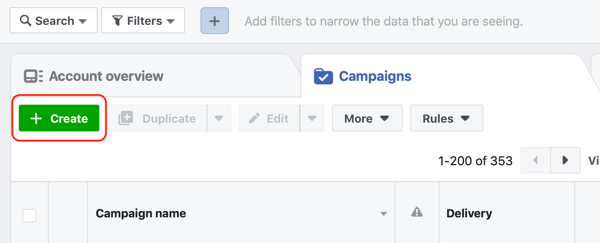
Următor →, faceți clic pe butonul Comutare la crearea rapidă dacă nu este deja activat.
În fluxul de lucru de creare rapidă, denumiți campania și alegeți Mesaje din lista derulantă.
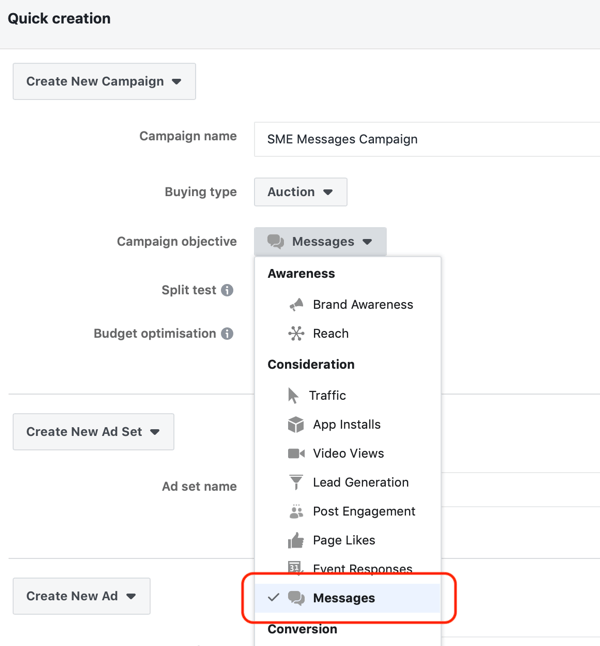
Asigurați-vă că Testul divizat și Optimizarea bugetului sunt dezactivate.
Acum, treceți la nivelul setului de anunțuri și denumiți setul de anunțuri și apoi anunțul. In cele din urma, faceți clic pe Salvare în schiță.
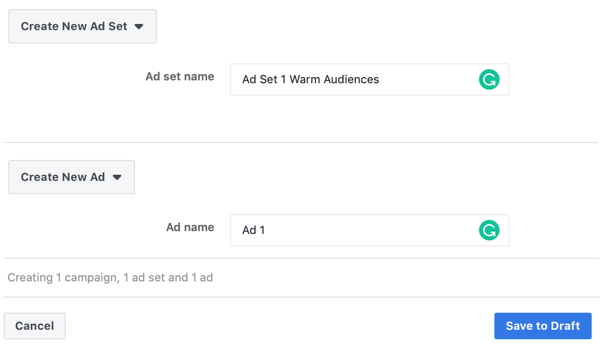
# 2: Completați detaliile setului de anunțuri Messenger
După deschiderea nivelului de campanie al noii proiecte de campanie, navigați la nivelul setului de anunțuri. Acum veți crea setul de anunțuri alegând un buget, un public, destinații de plasare și setări de optimizare.
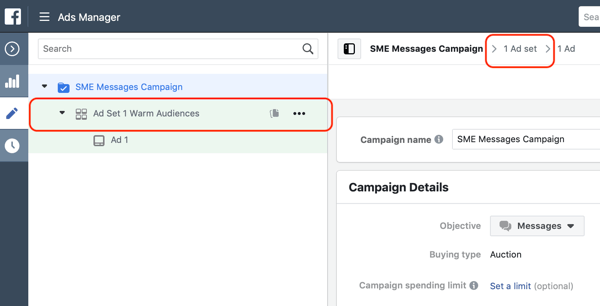
În secțiunea Mesaje a nivelului setului de anunțuri, asigurați-vă că faceți clic pe Messengereste selectat spre deosebire de Mesaje sponsorizate.
Următor →, stabiliți-vă bugetul zilnic. Atunci când faceți remarketing pentru publicuri calde, puteți seta un buget mai mare decât ați face-o în campania dvs. de public fierbinte, deoarece dimensiunea audienței va fi mai mare.
Sfat Pro: Bugetul pe care l-ați stabilit pentru campania dvs. are un impact asupra numărului de persoane din publicul dvs. la care veți ajunge zilnic. Cu cât este mai mare audiența, cu atât este mai mare bugetul zilnic pe care îl puteți seta înainte de a vă întâlni probleme legate de oboseală.
De exemplu, dacă aveți 120.000 de persoane în audiența dvs. video personalizată de 25%, ați seta un buget zilnic mai mare de 40 USD pe zi, comparativ cu un public personalizat de implicare în pagină de doar 30.000, unde ați începe cu 10 USD pe fiecare zi.
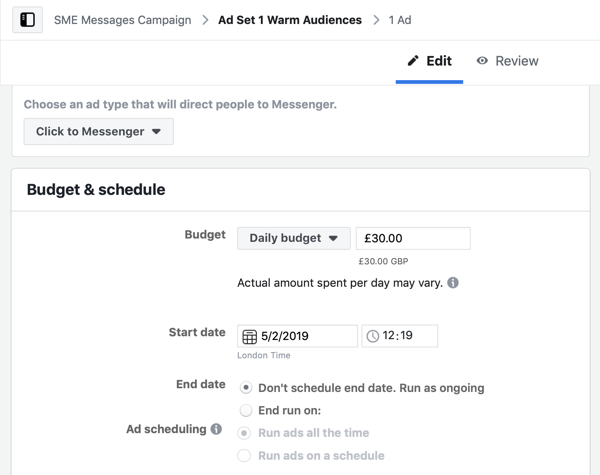
Apoi, selectați-vă publicul în secțiunea Public din setul de anunțuri. Aici veți viza publicuri calde, cum ar fi vizionările videoclipurilor și implicarea în pagină. Dacă nu ați creat deja un public cald, consultați aceste articole pentru a afla cum să creați un audiență personalizată de implicare în pagină și a videoclipurile vizualizează publicul personalizat.
Din câmpul Public personalizat din secțiunea Public, alegeți publicul personalizat. Deoarece publicul personalizat vă restrânge publicul în funcție de implicarea acestora cu pagina sau videoclipurile dvs., nu este necesar să setați informații demografice sau direcționare detaliată.
În acest exemplu, doriți să vizați persoanele care s-au implicat în pagina dvs. de Facebook.
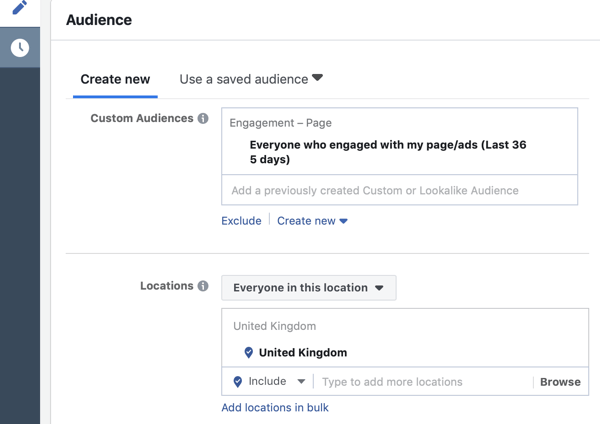
Acum treceți la secțiunea Destinații de plasare. Selectați Editați destinațiile de plasare (spre deosebire de destinațiile de plasare automate) și alegeți destinațiile de plasare Facebook Feeds, Instagram Feeds și Messenger Inbox.
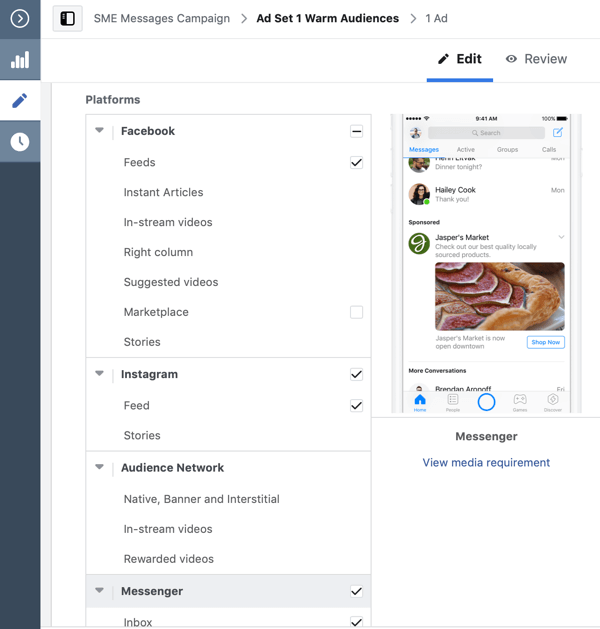
În secțiunea Optimizare și livrare, utilizați setările implicite, optimizând răspunsurile la mesaje.
# 3: Creați-vă anunțul Messenger
Acum navigați la nivelul anunțului a campaniei dvs. și selectați pagina de Facebook și profilul Instagram din listele derulante din secțiunea Identitate.
Cu acest tip de campanie, doriți să generați clienți potențiali începând conversații în Messenger cu potențiali clienți. Prin urmare, prezentați un anunț de ofertă, cum ar fi o consultare gratuită, o sesiune de strategie sau oricare ar fi primul dvs. punct de contact cu potențiale potențiale.
În secțiunea Creați anunț, alegeți o singură imagine, un singur videoclip sau carusel ca format de anunț. Vă recomandăm o singură imagine pentru a simplifica lucrurile, sau dacă aveți un videoclip relevant care poate oferi ofertei dvs. un context mai mare, utilizați-l în schimb.
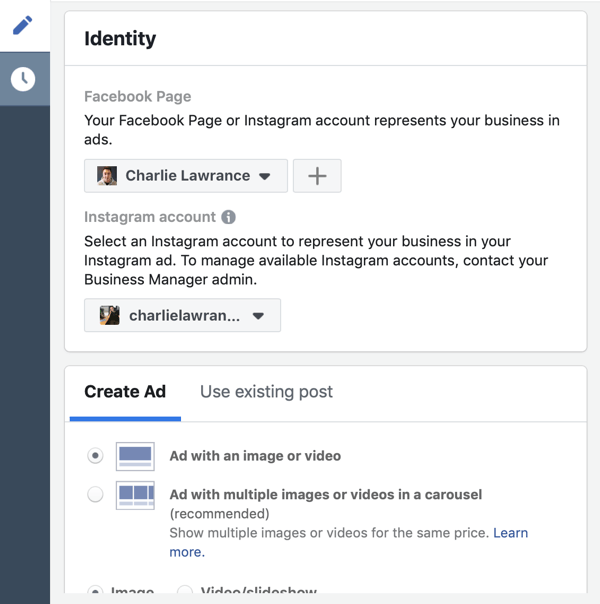
Obțineți instruire în marketing YouTube - online!

Doriți să vă îmbunătățiți implicarea și vânzările cu YouTube? Apoi, alăturați-vă celei mai mari și mai bune adunări de experți în marketing YouTube pe măsură ce împărtășesc strategiile lor dovedite. Veți primi instrucțiuni live pas cu pas axate pe Strategia YouTube, crearea de videoclipuri și anunțurile YouTube. Deveniți eroul de marketing YouTube pentru compania și clienții dvs. pe măsură ce implementați strategii care obțin rezultate dovedite. Acesta este un eveniment de instruire online live de la prietenii dvs. de la Social Media Examiner.
CLICK AICI PENTRU DETALII - VÂNZAREA ÎNCHEIE 22 SEPTEMBRIE!Specificațiile anunțului dvs., cum ar fi imaginea și copia, vor depinde de oferta dvs. și de tipul de afacere. Când creați copia, construiți-o în jurul unui snap, beneficiu și acțiune, o metodă care ajută la convertirea publicului cald.
Prima secțiune a copiei dvs. este instantaneul. Aici vrei prezintă oferta ta. Următor →, menționează câteva dintre beneficiile ofertei, nu doar caracteristicile. In cele din urma, enumerați un îndemn la acțiune. În acest caz, deoarece este o campanie de mesaje, utilizați un CTA, cum ar fi „Faceți clic pe butonul de mai jos pentru a ne trimite un mesaj pentru a afla mai multe”.
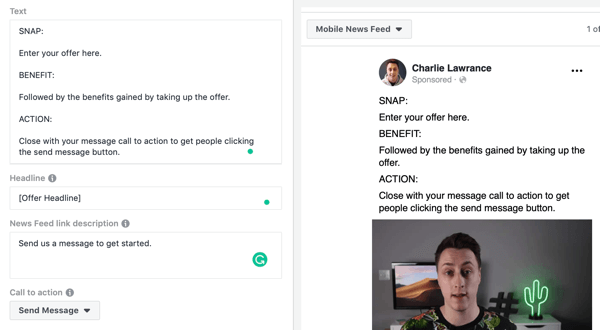
În secțiunea Urmărire, asigurați-vă că pixelul dvs. Facebook este activat și apoi treceți la configurarea Messenger. Aici puteți personaliza mesajele inițiale pe care publicul dvs. țintă le va vedea când vor face clic pentru a vă trimite mesaje și vor deschide instrumentul Messenger.
Puteți alege dintre două opțiuni: Șablon standard și Șablon personalizat. Vă recomand să utilizați șablonul personalizat, deoarece vă oferă mai multe opțiuni și este la fel de ușor de configurat ca șablonul standard.
Selectați șablon personalizat și apoi faceți clic pe butonul Începeți.

Apare acum fereastra de creare a configurării Messenger. Configurarea Messenger constă din formatul mesajului dvs., mesajul de întâmpinare de testare și acțiunile clienților. Facebook vă va prepopula mesajele de întâmpinare și acțiunile clienților cu întrebări frecvente și va preselecta formatul numai text. Vei edita acestea în personalizați mesajul pe care publicul îl vede după ce a dat clic pe butonul Trimiteți mesajul pe anunțul dvs.
În primul rând este alegerea formatului. Numai textul este cel mai simplu; totuși, în acest stadiu al pâlniei de vânzare, selectați Text și imagine pentru a maximiza continuitatea dintre experiența publicitară și experiența Messenger.
Utilizați aceeași imagine și titlu pe care le-ați folosit în anunț pentru a păstra această recunoaștere. Pur și simplu selectați imaginea din biblioteca de imagini și setați titlul și descrierea.
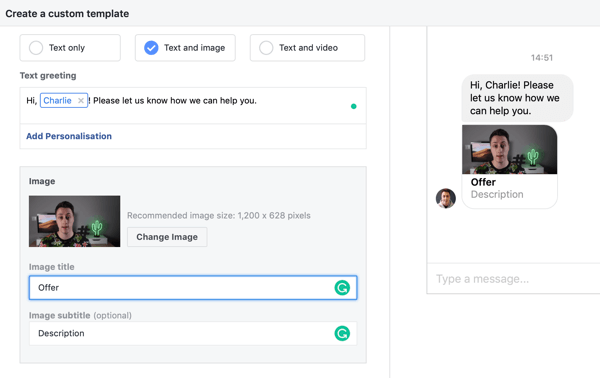
Următor →, modificați mesajul de întâmpinare pentru a se potrivi cu vocea și identitatea mărcii companiei dvs.. Dacă vă aflați într-o industrie profesională mai formală, felul în care salutați pe cineva pe Messenger va fi diferit de un startup, care ar putea folosi un ton mai conversațional.
Aici am folosit personalizarea prenumelui, apoi i-am mulțumit persoanei pentru mesaje și am întrebat cum pot să o ajut astăzi. Poti personalizați salutarea cu numele, prenumele sau numele complet al persoanei.
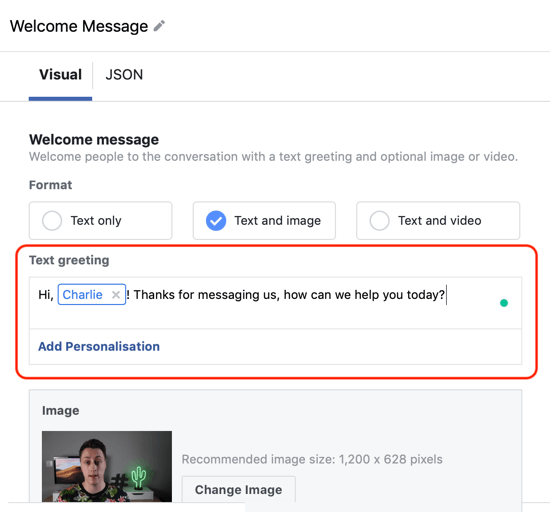
Ultima secțiune a configurării Messenger este să selectați acțiunea clientului. Puteți alege Butonul sau Răspunsuri rapide atunci când utilizați formatul Text și imagine. Pentru a face cât mai ușor posibil pentru publicul dvs. țintă să înceapă conversația, vă recomand selectați Răspunsuri rapide, care acționează ca un prompt.
Poti adăugați până la 11 răspunsuri rapide, dar asta este mult prea mult. In schimb, nu te complica și limitează numărul de alegeri pe care trebuie să le facă publicul tău.
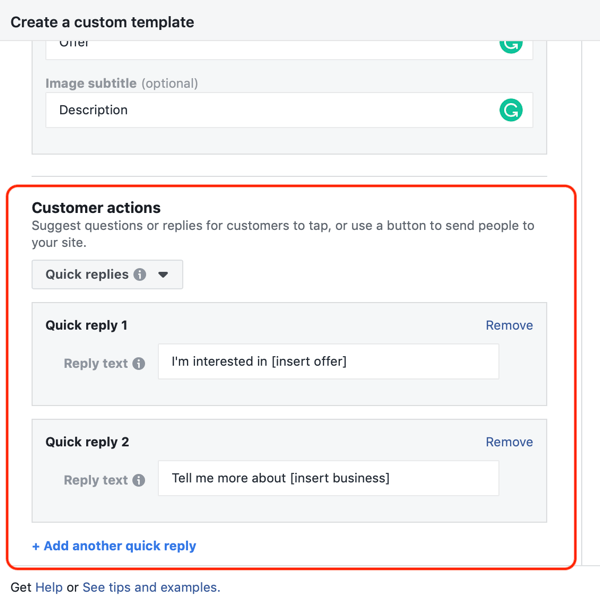
În acest exemplu, am creat un răspuns despre exprimarea interesului pentru oferta poziționată în anunț și celălalt despre interesul pentru afacerea generală.
O vei face vezi o previzualizare a răspunsurilorarată ca în panoul de previzualizare Messenger din partea dreaptă. Poti de asemenea trimiteți o previzualizare live în aplicația Messenger de pe telefon făcând clic pe Previzualizare în Messenger.
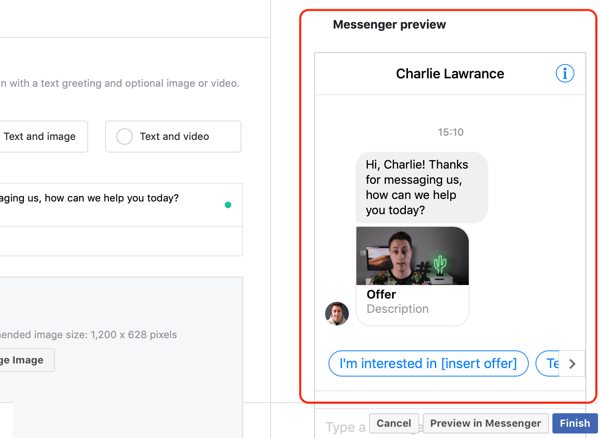
După ce ați terminat configurarea, faceți clic pe Finalizare. Facebook vă va salva configurarea Messenger ca șablon. Nu îl veți putea edita decât dacă copiați șablonul, deci asigurați-vă că sunteți 100% mulțumit de configurare.
Ați creat acum prima dvs. campanie Messenger. Ultimul pas este să faceți clic pe Creați o previzualizare și apoi publicați noua dvs. campanie.
Utilizați campaniile publicitare Messenger pentru a converti potențialii care v-au vizitat site-ul web
Cealaltă modalitate de a utiliza campaniile prin mesaje este să le direcționați către persoanele care v-au vizitat site-ul web, dar care nu au întreprins acțiunea pentru a deveni lider. Aici doriți să vizați un public fierbinte prin intermediul segmentelor de public personalizate ale site-ului și să utilizați Messenger pentru a răspunde întrebări pe care le-ar putea avea publicul dvs. țintă înainte de a se angaja la oferta pe care ați prezentat-o anterior pentru dvs. site-ul web.
Pentru a crea această campanie, urmați același proces în trei pași descris în detaliu mai sus. Pentru a face viața mai ușoară, utilizați funcția Duplicare pentru a duplica celelalte campanii de mesaje și apoi efectuați următoarele modificări, enumerate mai jos.
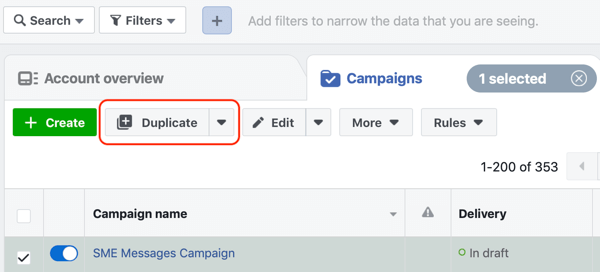
Începeți cu același obiectiv al campaniei Mesaje. La nivelul setului de anunțuri, selectați Faceți clic pentru a trimite un mesaj, stabiliți-vă bugetul, și utilizați aceleași destinații de plasare și optimizări. Cu toate acestea, în loc să vizați un public personalizat de interacțiune cu pagina sau un public personalizat video, schimbați direcționarea către un public personalizat de pe site.
Dacă nu ați creat anterior segmente de public personalizate pentru site-uri web, dați clic pe aici pentru a afla diferitele tipuri pe care le puteți crea și cum să le configurați în tabloul de bord Public.
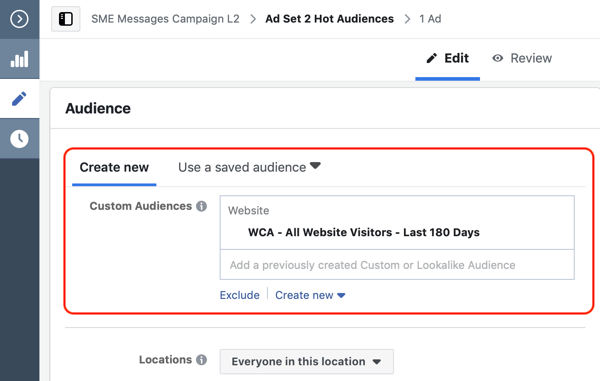
După ce ați actualizat publicul, navigați la nivelul anunțului.
Începeți copia apelând vizita anterioară pe site-ul dvs. web. Atunci poziționează din nou oferta, și, în sfârșit, adăugați mesajul CTA ca o modalitate prin care publicul dvs. țintă poate cere și primi ajutor înainte de a se angaja la ofertă. Această abordare vă ajută să vă construiți încrederea în clienții dvs. și este vitală atunci când oferta dvs. de servicii este de ultimă generație.
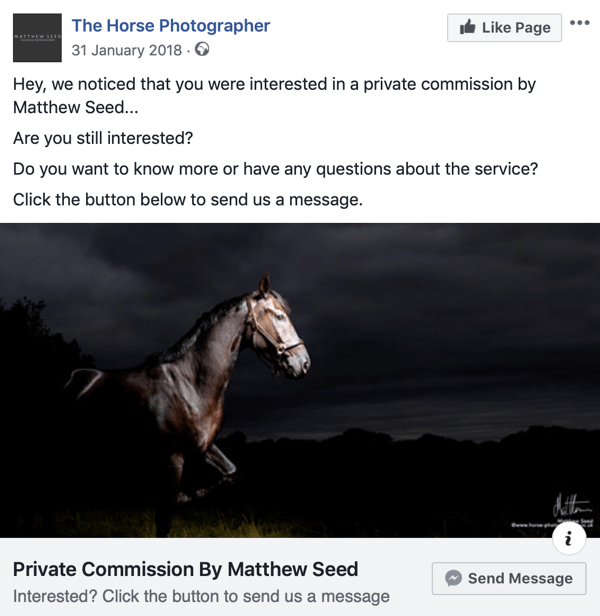
În sfârșit, în configurarea Messenger a anunțului dvs., utilizați formatul implicit Numai text. Reglați-vă salutul în consecință și apoi schimbați cele trei Întrebări frecvente pentru a se potrivi cu oferta pe care ați menționat-o.
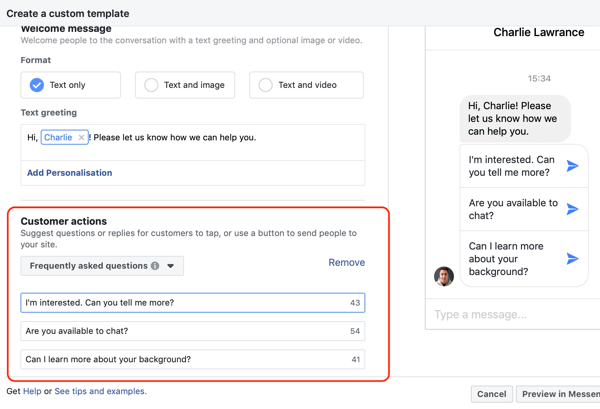
Pentru a finaliza campania, revizuiți și apoi publicați-l. Apoi va intra în procesul de examinare a anunțurilor Facebook și, atunci când va fi aprobat, va începe să fie afișat publicului dvs. de trafic pe site-ul web și va începe să conducă conversații în Messenger.
Concluzie
Dacă afacerea dvs. folosește publicitatea Facebook pentru a genera clienți potențiali, anunțurile Messenger pot fi un tip de campanie de bază pentru a vă ajuta să vă convertiți publicul țintă din potențiali în clienți potențiali.
Puteți utiliza anunțurile atât în mijlocul, cât și în partea de jos a pâlniei dvs. de vânzări, vizând audiențe calde ale interlocutorilor de pagini sau spectatori video, precum și audiențe calde ale vizitatorilor site-ului.
Atunci când sunt utilizate corect, anunțurile Messenger vă pot ajuta să creați încredere și să stabiliți un nivel mai mare de încredere cu publicul dvs. țintă. În plus față de creșterea numărului de clienți potențiali, o conversație mai devreme în canalul de vânzări vă permite să vă calificați în prealabil clienții potențiali și să îmbunătățiți calitatea acestora.
Tu ce crezi? Ați încercat reclame Messenger? Care au fost rezultatele? Împărtășiți-vă gândurile în comentariile de mai jos.
Mai multe articole despre publicitatea pe Facebook:
- Descoperiți cinci probleme care afectează performanța anunțurilor Facebook și cum să le remediați.
- Aflați cum să utilizați regulile automatizate Facebook pentru a economisi timp gestionând performanța anunțurilor Facebook.
- Găsiți patru sfaturi pentru reducerea costurilor de achiziție și conversie a clienților noi cu reclame Facebook.



